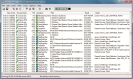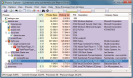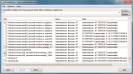Ihr eigenes Master-Windows in 4 Schritten
Referenz-Windows fertigstellen und versiegeln
von Andreas Fischer - 19.04.2014
Ihr Referenz-Windows ist jetzt fast fertig. Es sind nur noch zwei Dinge zu erledigen. Erstens entfernen Sie mit dem in Windows integrierten Tool Sysprep alle hardwarespezifischen Informationen. Das ist nötig, damit Sie Ihr Master-Windows auf beliebigen PCs installieren können.
Zweitens übernehmen Sie die von Ihnen installierten Programme und die von Ihnen vorgenommenen Konfigurationsänderungen in das Standard-Benutzerkonto. Wenn Sie das nicht machen, gehen Ihre Systemeinstellungen verloren, da Sysprep sie auf die Werkseinstellungen zurücksetzt. Man bezeichnet diese Schritte als Versiegeln von Windows.
Antwortdatei erstellen
Sofern er nicht noch läuft, starten Sie den virtuellen PC mit Ihrem Referenz-Windows. Damit Sysprep die aktuellen Systemeinstellungen übernimmt, benötigen Sie eine Antwortdatei im XML-Format. Microsoft nennt diese speziellen Dateien Antwortdateien, weil sie während des Windows-Setups Antworten auf Fragen des Setup-Programms geben.
Damit läuft die Installation schneller durch. Normalerweise geben Sie diese Antworten selbst, wenn Sie Windows installieren. Die Antwortdateien sind Textdateien, die alle benötigten Konfigurationsparameter enthalten und mit der Dateiendung XML gespeichert werden.
Die Antwortdateien sind relativ umfangreich und werden im Folgenden gleich an einem Beispiel gezeigt. Sie müssen das Beispiel aber nicht in Ihrem virtuellen PC abtippen. Sie finden alle Antwortdateien für sieben verschiedene Windows-7-Versionen bei uns zum kostenlosen Download.
Die Antwortdateien befinden sich in einem ZIP-Archiv. Extrahieren Sie die zu Ihrem Referenz-Windows passende Datei und benennen Sie die Datei um in profile.xml. Kopieren Sie sie dann in den Ordner „C:\Windows\System32\sysprep“ in Ihrem Referenz-PC.
Wenn Sie die Antwortdatei lieber selbst eintippen, öffnen Sie ein Editor-Fenster mit [Windows R] und notepad. Geben Sie dann folgende Befehle ein:
<?xml version="1.0" encoding="utf-8"?>
<unattend xmlns="urn:schemas-microsoft-com:unattend">
<settings pass="specialize">
<component name="Microsoft-Windows-Shell-Setup" processorArchitecture="x86" publicKeyToken="31bf3856ad364e35" language="neutral" versionScope="nonSxS" xmlns:wcm="http://schemas.microsoft.com/WMIConfig/2002/State" xmlns:xsi="http://www.w3.org/2001/XMLSchema-instance">
<CopyProfile>true</CopyProfile>
</component>
</settings>
<cpi:offlineImage cpi:source="catalog:D:/sources/install_Windows 7 HOMEPREMIUM.clg" xmlns:cpi="urn:schemas-microsoft-com:cpi" />
</unattend>
<unattend xmlns="urn:schemas-microsoft-com:unattend">
<settings pass="specialize">
<component name="Microsoft-Windows-Shell-Setup" processorArchitecture="x86" publicKeyToken="31bf3856ad364e35" language="neutral" versionScope="nonSxS" xmlns:wcm="http://schemas.microsoft.com/WMIConfig/2002/State" xmlns:xsi="http://www.w3.org/2001/XMLSchema-instance">
<CopyProfile>true</CopyProfile>
</component>
</settings>
<cpi:offlineImage cpi:source="catalog:D:/sources/install_Windows 7 HOMEPREMIUM.clg" xmlns:cpi="urn:schemas-microsoft-com:cpi" />
</unattend>
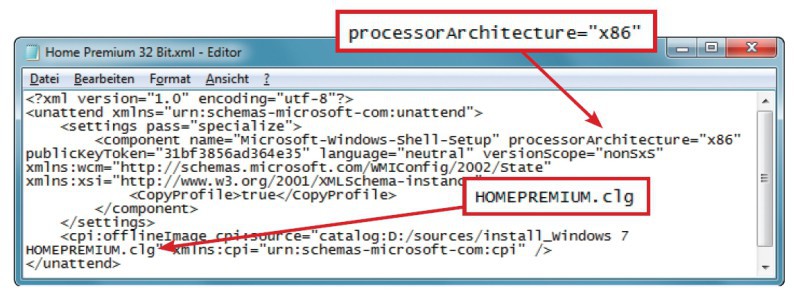
Antwortdatei: Das Kommandozeilen-Tool Dism und diese XML-Datei versiegeln ein Referenz-Windows mit Windows 7 Home Premium (HOMEPREMIUM.clg) in der 32-Bit-Variante (processorArchitecture="x86").
Wenn Sie ein Referenz-Windows mit 64 Bit erstellen, dann ersetzen Sie x86 durch amd64. Wenn Sie zudem nicht Home Premium verwenden, dann ersetzen Sie HOMEPREMIUM.clg durch den Eintrag für Ihre Windows-Version, etwa HOMEBASIC.clg, PROFESSIONAL.clg oder ULTIMATE.clg.
Referenz-Installation versiegeln
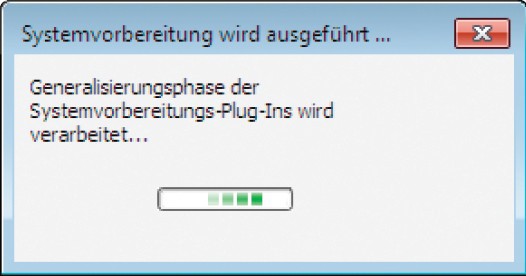
Referenz-Windows versiegeln: Sysprep bearbeitet die Windows-Einstellungen und generalisiert sie.
Dadurch wechseln Sie in den Ordner, in dem sich Sysprep und die Antwortdatei befinden. Versiegeln Sie jetzt Ihr Referenz-Windows mit dem folgenden Befehl: sysprep /generalize /oobe /shutdown /unattend:profile.xml. Sysprep führt alle Schritte durch und beendet danach Ihr Referenz-Windows.